
個人事業主向け ~ Facebook の勤務先設定方法
はじめに
ちょっとネット検索すればすぐに分かるトピックではありますが、最近やってみたので、方法を記事化しました。参考になれば幸いです。
動機
昨年2月末に、マイクロソフトを卒業し、Knowledge & Experience という屋号で、個人事業主として活動を開始しました。Note.com でのこのアカウントでの一連の記事群は、活動の一環として作成・公開しているわけです。もう開業してから一年近く経って、今頃「そういえば、自分の Facebook の勤務先を変えてなかったな」と気がつきました。早速、”Knowledge & Experience”に変えようと思い、プロフィールの編集で、職歴の勤務先に、この屋号で入力しようとしたら、予め Facebook に登録済みの会社・組織名しか選択できないという壁に直面したわけです。そこであきらめるのは癪なので、色々調べて、最終的に所望の勤務先に変えることができたので、記事として公開しようと思った次第。
基本は、
ビジネス用のページ作成
個人のプロフィールの勤務先で選択
という流れになります。
ただし、ここで紹介する方法は、商号や組織名のオーナーでないとできない方法(人の商号や組織名を勝手に登録するのはご法度ですので)であることにご注意ください。”商号”は、個人事業主でも法的な登録可能なので、まだやっていない方は、この機会に合わせて登録するのもいいでしょう。
職歴の登録
先ずは、2023/2/15 現在の、Facebook の勤務先の登録方法を紹介しておきます。Web ブラウザで、自分の Facebook アカウントのページを表示して
右上の方にある、”プロフィールを編集”ボタンをクリック
”自己紹介をカスタマイズ” の右端にある ”編集”ボタンをクリック
”職歴”の最後の項目の”⊕ 勤務地を追加”をクリック
表示が変わって、再度”職歴”の”⊕ 勤務地を追加”をクリック
で、現在の勤務先を入力する画面が表示されます。

この、”勤務先”の項目が、Facebook に事前に登録された名前しか選択できないようになっていて、屋号を登録していない個人事業主はこの先に進めなくなるわけです。
※ 昔は適当に手入力出来たような記憶が…
以降のセクションで説明する方法で登録したら、この画面に戻って、勤務先の設定を行ってください。
ページの作成
屋号の登録、どうするんだろう、という事で、ネット検索して調べた結果、先ずは、
Facebookページを作成しよう(PC・スマホとも可) - Facebook navi[フェイスブックナビ] (f-navigation.jp)
の説明に従って、屋号のページを作成する作業が必要であることが判りました。大前提として、個人の Facebook アカウントが必要です。プロフィール画像(160px × 160px)とヘッダー画像(851px × 315px)を用意して、作業を進めます。この記事では、PC の Web ブラウザでの作業を使っています。
個人の Facebook ページを表示して、左側の”ページ”ボタンをクリックします。

すると、

”ページ名(必須)”は、最終的に自分の職歴として表示したい屋号を入力します。カテゴリーは、決まったものから選ぶ必要があるようです。
一覧は、
Facebookページ ジャンル・カテゴリー 一覧 - Facebook navi[フェイスブックナビ] (f-navigation.jp)
にあるので、ふさわしいカテゴリを選択します。私の場合は、”技術サービス”を選びました。本当にふさわしいか実は自信がありませんw。
作成途中で、メールアドレス認証が求められます。入力したメールアドレス宛に、認証メールが送られてきます。タイトルは”仕事用メールアドレスを認証”です。”今すぐ認証”というボタンがあるので、それをクリックすれば、Web ページが開き、認証は完了します。何らかの原因で失敗した場合(私の場合、実際に発生)は、ちょっと時間を空ける、ページを作成していた Web ブラウザで新しいタブで Facebook の元々のアカウントのページを開くなどして、再度試してみてください。
以上、作業中に引っかかったところだけ、詳しく、ポイントを書いてみました。登録が終わったら、個人の職歴の編集ページに戻って、”勤務先”で、作成したページの名前を入力すれば、リストに出てきて選択が可能になります。
ページ名の編集
作成したページには、最初、名前がついていません。
私の場合、作成したページを知り合い達に知らせようと思った段階で気がつきました。
設定した勤務先には、作成したビジネス用のページへのリンクが張られていてそこから表示はできますが、facebook.com/profile.php?id=… の様なURL になっていて、なんだかしっくりきません。
で、また、色々と調べたところ、作成したページの設定で、”ユーザー名”を設定しなければならないとのこと。
作成したページを開いて、右上のアイコンをクリックして、”設定とプライバシー”→”設定”とクリックしていきます。

これで、設定用の画面が表示されます。”ユーザーネーム”に入力して作業は完了です。
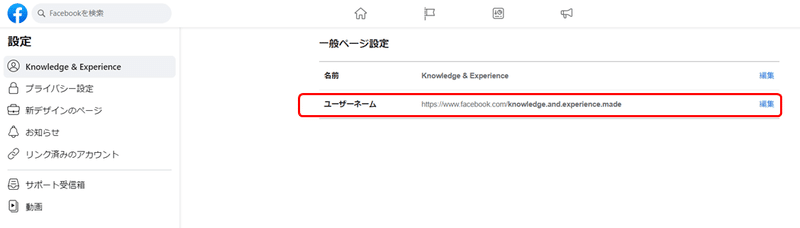
図は、既に設定後の画面です。これで、ページの URL も確定します。
ユーザーネームは、既にほかで使われてしまっている文字列は入力できないので、工夫が必要。英数字と"."しか使えないのが微妙に制約きついなという感じです。せめて"_"とか使えればいいのに。
そんなわけで、私の場合は、"knowledge.and.experience.made"というあまりセンスが良いとは言えない名前になってしまいました。まぁいいか。
実際に、https://www.facebook.com/knowledge.and.experience.made でアクセスできるようになっています。
最後に
今回紹介した手順は、2023/2/16 時点での Facebook の設定方法を元にした記事だという事でご了承ください。この手の設定は結構変わるので、皆さんが目にしている時点では変わっているかもしれません。
この作業を行うにあたって、Facebook 以外の記事も多数参考にさせていただきましたが、細かなところが違ったり、正しい方法なのか判断がつかなかったものも結構ありました。
この記事が皆さんの参考になれば幸いです。
この記事が気に入ったらサポートをしてみませんか?
